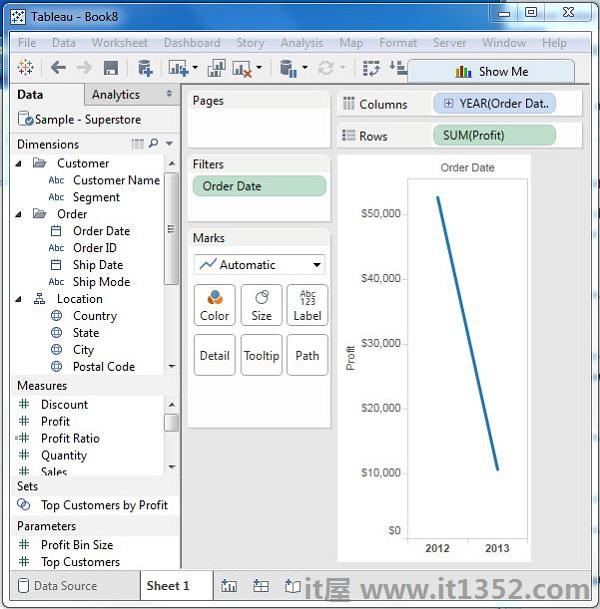过滤是从结果集中删除某些值或值范围的过程. Tableau过滤功能允许使用字段值的简单方案以及高级计算或基于上下文的过滤器.在本章中,您将了解Tableau中可用的基本过滤器.
Tableau中有三种类型的基本过滤器.它们如下所示;
过滤器尺寸是应用于维度字段的过滤器.
过滤措施是在度量字段上应用的过滤器.
过滤日期是在日期字段上应用的过滤器.
这些过滤器应用于维度字段.典型示例包括基于文本类别或逻辑表达式大于或小于条件的数值进行过滤.
我们使用示例 - 超级数据源,用于在产品的子类别上应用维度过滤器.我们创建一个视图,根据其运输模式显示每个子类别的产品的利润.为此,将维度字段"子类别"拖动到行架子,将度量字段"利润"拖到列架.

接下来,将"子类别"维度拖动到"过滤器"功能区以打开"过滤器"对话框.单击列表底部的"无"按钮以取消选择所有段.然后,选择对话框右下角的"排除"选项.最后,选择"标签和存储",然后单击"确定".以下屏幕截图显示了排除上述两个类别的结果.
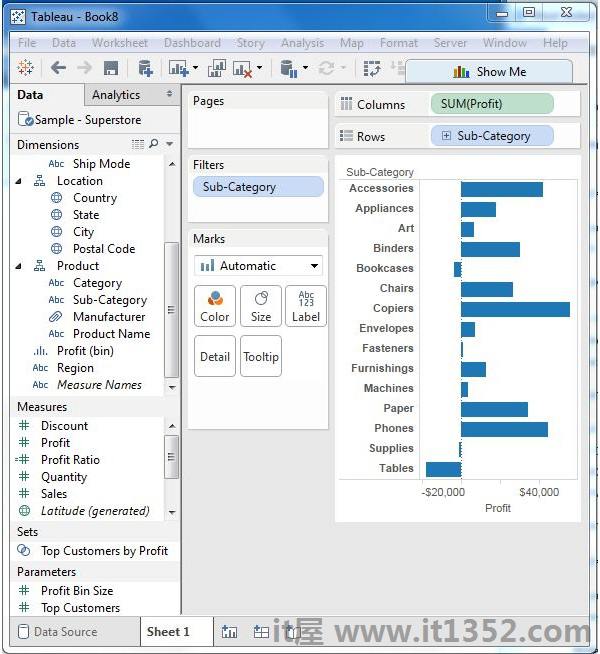
这些过滤器应用于度量字段.过滤基于应用于度量字段的计算.因此,在维度过滤器中,您只使用值进行过滤,在度量过滤器中,您可以使用基于字段的计算.
您可以使用Sample - Superstore数据源,用于对利润的平均值应用维度过滤器.首先,使用出货模式和子类别创建一个视图作为维度和利润平均值,如以下屏幕截图所示.
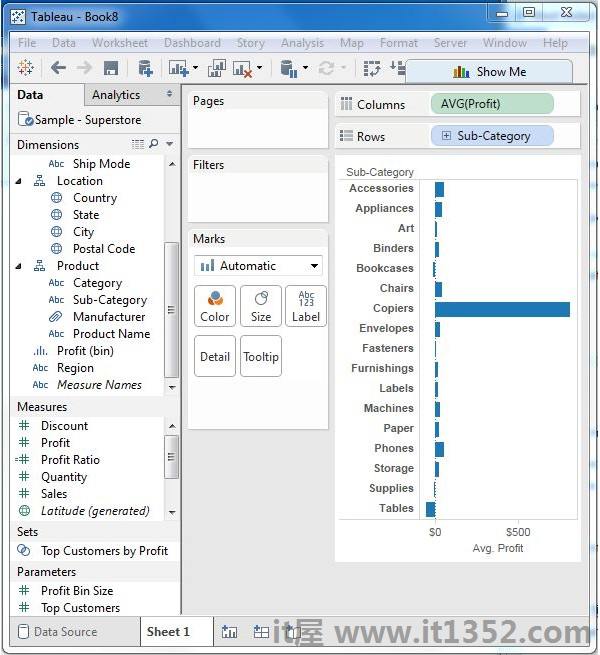
接下来,将AVG(利润)值拖动到过滤器窗格.选择平均值作为过滤模式.接下来,选择"至少"并给出一个值来过滤符合这些条件的行.
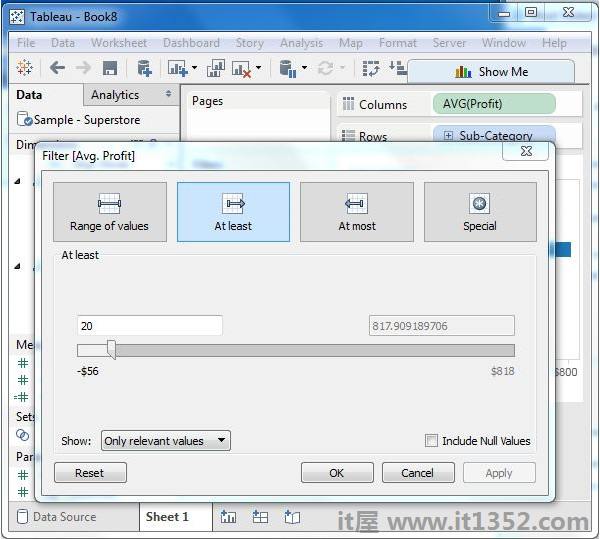
完成上述步骤后,我们得到下面的最终视图,仅显示平均利润大于20的子类别.

Tableau将日期字段视为三种不同的应用日期字段时的方式.它可以通过采用与今天相比的相对日期,绝对日期或日期范围来应用过滤器.当从筛选器窗格中拖出日期字段时,会显示每个选项.
我们选择样本 - 超级数据源和在列架中创建一个包含订单日期的视图,在行架中创建利润,如以下屏幕截图所示.
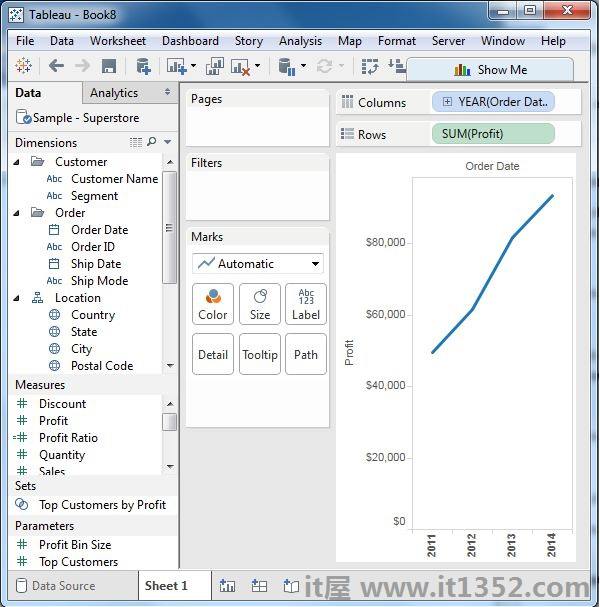
接下来,将"订单日期"字段拖到过滤器架上,然后在过滤器对话框中选择日期范围.选择日期,如以下屏幕截图所示.
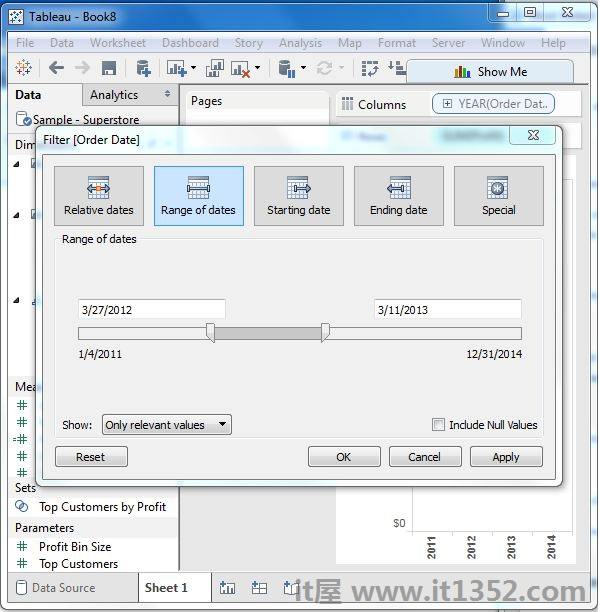
单击"确定"后,将显示最终视图,显示所选日期范围的结果,如以下屏幕截图所示.